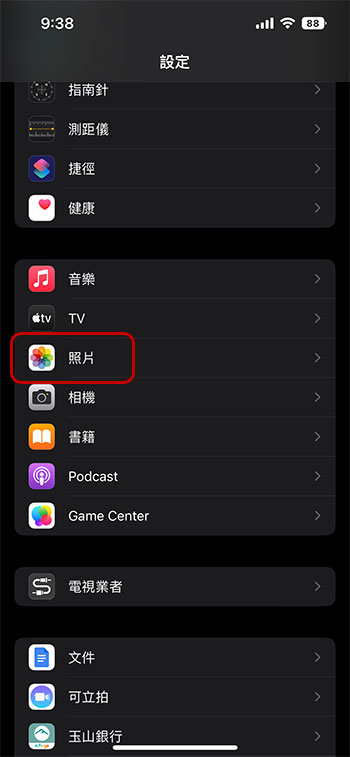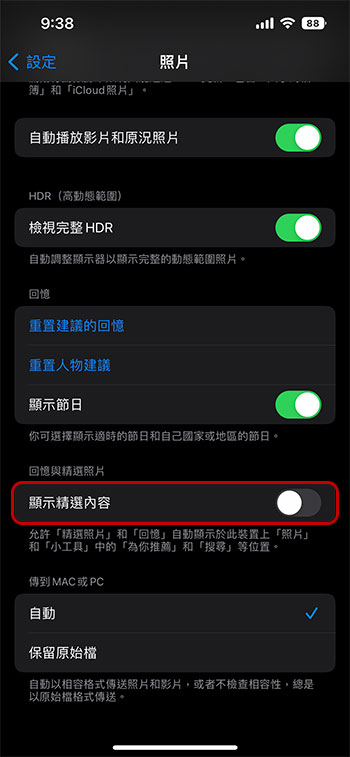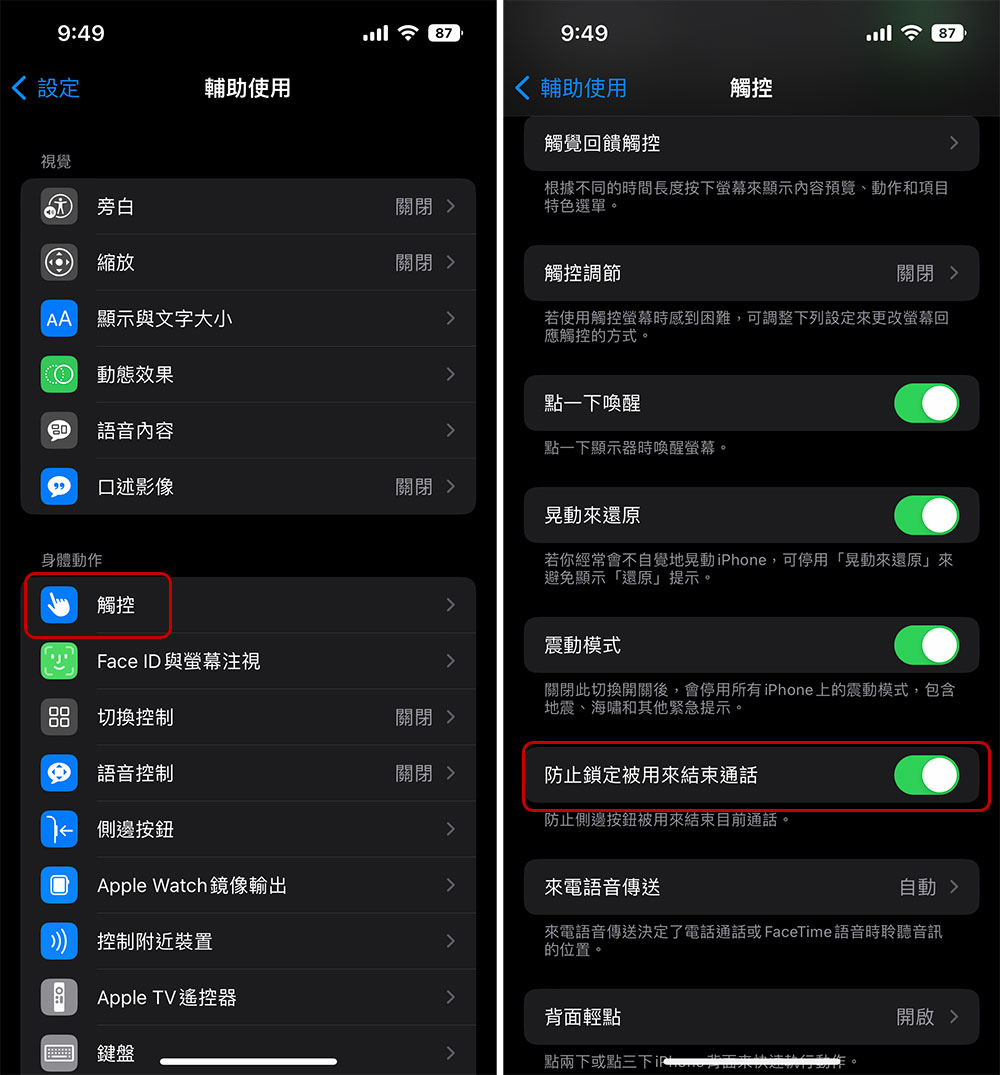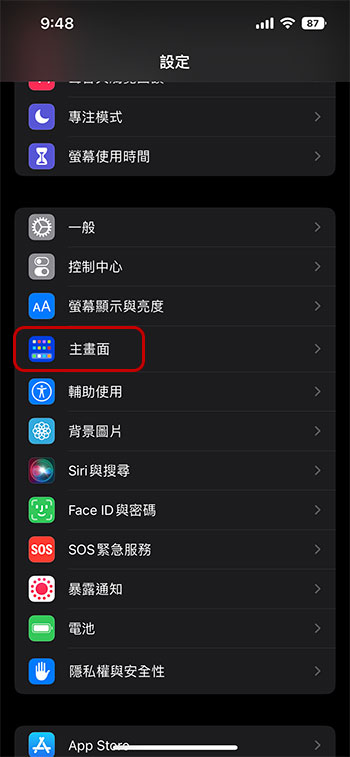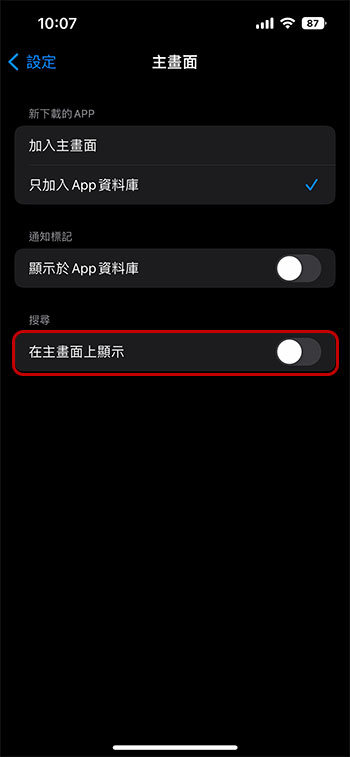Apple 的 iOS 16 正式釋出了,安裝後你會發現許多你喜歡的新功能,像是電池電量百分比的回歸、編輯和取消發送訊息等,但是其中可能還有一些你不喜歡或不感冒的功能。那麼這次筆者整理了三個明明是新玩意兒卻不怎麼討人喜歡的功能,並且還要來教你怎麼關閉它。
新玩意兒不見得好用,更新 iOS 16 後你會想關掉的三個功能
在 iOS 16 裡面有很多新加入的東西,其中當然也會有讓人不喜歡的部分,像是很容易誤觸的主首頁搜尋鈕、意外彈出的個人照片小視窗等。幸運的是今天列出的三個不討喜功能都屬於可以手動關閉的範圍,跟著我一起把它關了吧!
防止個人照片與影片意外彈出
Apple 的 AI 有助於在 iPhone 的各個地方顯示照片和影片,AI 認為你應該會想要看到這些關於家庭出遊、情侶合照等美好回憶的照片,但你可能並不希望它隨時跑出來讓你措手不及,有時候在錯的時間點還相當尷尬。在 iOS 16 裡面,你現在可以阻止這些「精選照片」與被稱為「回憶」的照片出現在主螢幕上的照片小工具,以及照片應用中的搜尋和為你推薦的部分。
- 打開「設定」應用程式,向下捲動找到「照片」。
- 捲動到最下方,把「顯示精選內容」這一項關閉,如此一來所有精選照片將不會顯示在設備的其他地方,而是僅在你的照片圖庫和相本中可以看到。
防止誤觸側邊按鈕意外中斷通話
iPhone 側面的電源按鈕可以讓你快速令手機休眠或喚醒,但如果你在通話的過程中不小心按到了,手機將會自作主張地幫你結束通話。如果這是你曾經遇到的狀況,在 iOS 16 上面你終於可以關閉此快速按鍵功能以避免再次發生。
- 打開「設定」應用,點擊「輔助使用」。
- 進入「觸控」,然後將「防止鎖定被用來結束通話」的開關打開即可(變成綠色)。
把搜尋按鈕從主螢幕上拿掉
iPhone 上的「搜尋功能」可讓你快速找到所需的內容,無論是短訊、第三方應用、檔案、備忘和位置,幾乎是設備上與網路上的東西都可以找得到,而且你很容易就可以找到它,只要在螢幕上任意位置向下滑動即可呼叫出來。iOS 16 還添加了另一種從主螢幕訪問「搜尋」的方法,只需在點擊最下排 Dock 正上方的一個小按鈕即可。討厭的是它極度容易誤觸,因為當你在各個主頁之間滑動時,它就在非常靠近拇指的位置。不過還好 iOS 16 上面提供拿掉它的選擇。
- 打開「設定」應用,點擊進入「主畫面」。
- 將「在主畫面上顯示」這項關閉即可讓搜尋不再顯示於礙眼、容易誤觸的位置。